Как полностью отключить Кортану в Windows 10

Cortana никогда не пользовалась успехом среди пользователей Windows 10. Несмотря на многочисленные попытки Microsoft, виртуальный помощник не прижился среди пользователей, которые никогда не относились к нему положительно. Поэтому в будущих версиях оно будет запущено как отдельное приложение. Хотя на данный момент он все еще интегрирован в операционную систему, чего хотят не все.
Если вам нравится, вы можете полностью отключить Кортану с вашего компьютера с Windows 10, поэтому этот мастер никогда не будет использоваться. Это простой процесс, который займет у нас всего несколько минут. Благодаря этому мы гарантируем, что от него не останется и следа.
В этом отношении следует учитывать несколько аспектов.. Нам придется деактивировать помощника в нескольких случаях, для голосового поиска и поиска в целом. Помимо удаления собственной кнопки в строке поиска. В этом случае нам нужно устранить все его следы в Windows 10. Мы расскажем вам, как это сделать.

Связанная статья:
Как записать экран в Windows 10, ничего не устанавливая
Отключите Кортану в настройках

Прежде всего мы собираемся использовать настройки Windows 10.. В нем мы находим раздел, в котором есть различные параметры, относящиеся к Кортане на компьютере. Нам нужно будет приступить к их деактивации, чтобы помощник не запускался на компьютере. Очень легко получить.
Открываем настройки Windows, используя комбинацию клавиш Win+I. Внутри него мы входим в раздел Cortana, который является одним из вариантов на экране. В этом разделе мы можем настроить все, что касается помощника. Поскольку мы хотим, чтобы он больше не работал на нашем компьютере, мы должны пометить все опции как отключенныепоэтому отключите указанные переключатели на экране.
В левой панели Существует второй вариант — разрешенияна который мы должны нажать. Это раздел, в котором мы должны убрать разрешения у помощника, чтобы он не работал. Опять же, нам придется пометить все опции в этом разделе как отключенные. Сделав это, мы запретим Кортане доступ к информации на компьютере, поэтому она не сможет работать на нашем компьютере в любое время.
Кнопка отключения
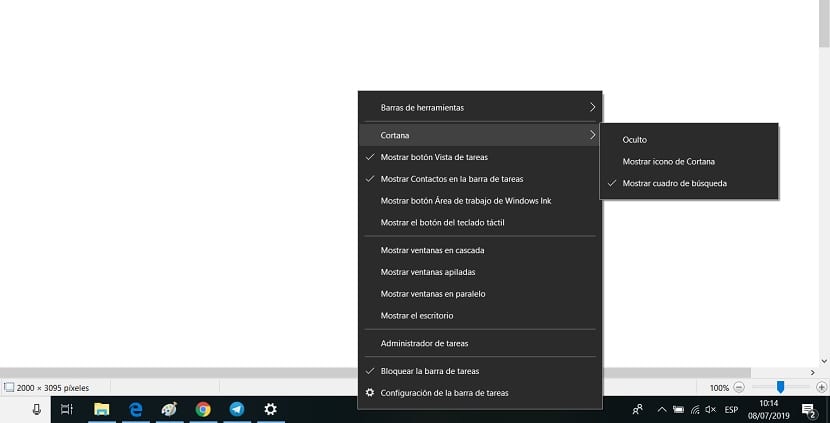
Обычно при выполнении этих действий мастер перестает работать на компьютере. У нас остался бы второй шаг, а именно Отключение кнопки Кортаны на панели задач. Эта кнопка — еще один аспект, благодаря которому помощник всегда работает в Windows 10. Поэтому в данном случае нас интересует приступить к его деактивации, а это означает, что он полностью деактивирован на нашем компьютере.
Поэтому мы идем на панель задач на нашем компьютере. Там щелкаем по нему правой кнопкой мыши, чтобы на экране появилось контекстное меню. В указанном меню мы находим ряд опций. Вы увидите, что одна из них — это кнопка «Показать Кортану», которая отмечена по умолчанию. Поэтому в этом случае нам нужно снять флажок с этой опции. Таким образом, указанная кнопка деактивируется.
Это было последний шаг, который нам не хватило для деактивации Кортаны в Windows 10. Благодаря этим шагам мастер больше не работает на нашем компьютере с Windows 10, поэтому мы можем всегда использовать компьютер в обычном режиме, не беспокоясь о мастере. Это то, чего хотят многие пользователи, поскольку помощник уже много лет не пользуется поддержкой пользователей. Именно это заставило Microsoft отделить его, и вскоре оно будет запущено как отдельное приложение, которое смогут загрузить на свой компьютер только те, кто заинтересован. Если в любой момент вы передумаете, вам останется только активировать все, что мы в данном случае отключили.





